在我们使用电脑的过程中,出现一些故障都会通过进入安全模式来进行解决,但是不少使用win10系统的用户发现,进入安全模式后无法进行联网,导致一些需要修复的内容无法进行,那
在我们使用电脑的过程中,出现一些故障都会通过进入安全模式来进行解决,但是不少使用win10系统的用户发现,进入安全模式后无法进行联网,导致一些需要修复的内容无法进行,那么本期的内容就来讲解一下win10系统进入安全模式无法联网的解决方法。
win10系统进入安全模式无法联网解决方法
1、点击开始,找到设置。
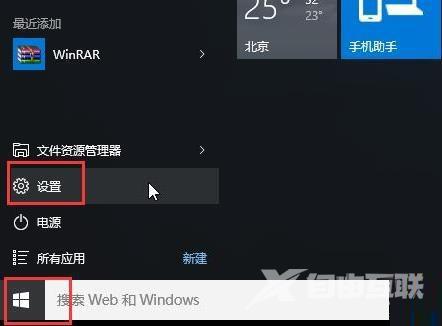
2、点击更新和安全。

3、点击左侧的恢复选择立即重新启动。
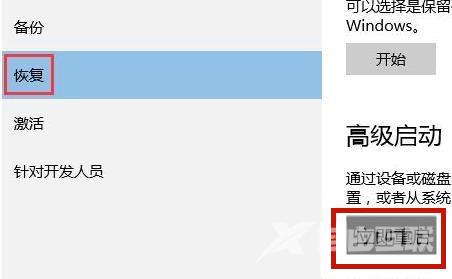
4、进入安全操作后点击疑难解答。
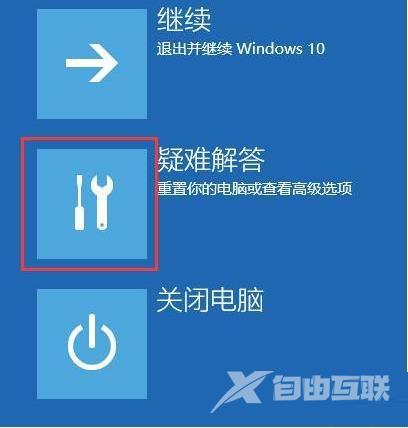
5、选择高就选项。
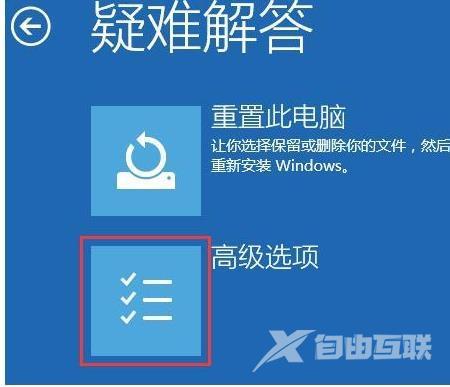
6、点击启动修复。
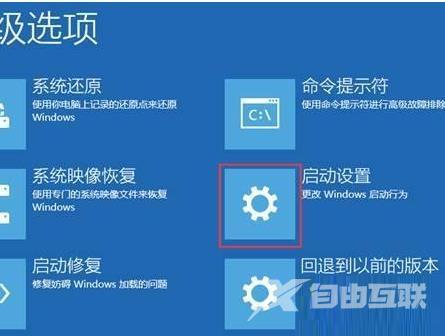
7、点击重启按钮。

8、选择第五项启用带网络连接的安全模式。

9、即可联网进入安全模式。
上述的内容便是win10系统进入安全模式无法联网的解决方法步骤分享,希望本期的内容可以帮助用户们,更多优质的教程尽在纯净之家。
